如何在 Galaxy 手機上,開啟和設定行動無線基地台
為了提升服務滿意度,誠摯的邀請您在看完本則常見問答後,可以在文章下方給予我們滿意度鼓勵,以期日後提供更優質的服務,謝謝。
-找不到您需要的功能嗎?或是需要專業技術支援!請點擊視窗右下方客服圖像立即啟動 24小時線上文字客服(Live Chat)~
當您需要使用筆記型電腦上網,但附近卻又沒有 Wi-Fi 可以連線時,
您可以開啟 Galaxy 手機上的行動無線基地台,將網路輕鬆分享至筆記型電腦。
開啟行動無線基地台
行動無線基地台讓您分享網路給其他裝置。
 設定】後,點選【連接】。
設定】後,點選【連接】。
 行動無線基地台】。
行動無線基地台】。
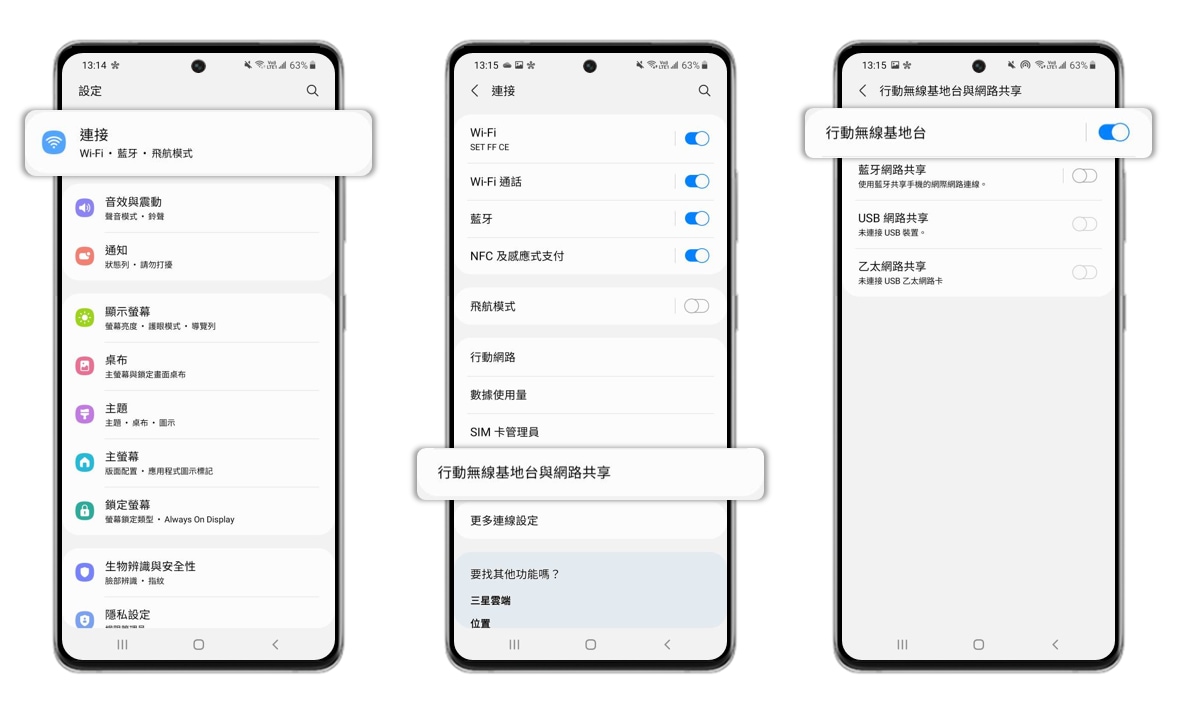
其他裝置可以透過 Wi-Fi 搜尋到您的手機。
您也可以開啟行動無線基地台 QR code 給要分享的裝置掃描。
請留意: 行動無線基地台將會加快消耗電量和行動數據使用量。
請參考以下步驟以開啟和設定行動無線基地台。
您可以設定分享的網絡名稱、安全等級、密碼和頻寬,並透過設定密碼來防止陌生人使用您的行動熱點。
如果其他裝置搜尋不到您的行動無線基地台,
請您在您的裝置上將行動無線基地台的頻寬更改為 2.4 GHz,再點選「進階」,關閉「隱藏網路」。
請留意: 支援的服務可能因網路電信商、型號和軟體版本而有所不同。
持續開啟行動無線基地台會加速電池消耗。
您可以在無人使用時且超過特定時間後,將行動無線基地台自動關閉。
請參考以下步驟將行動無線基地台設定為自動關閉。
Galaxy S24 請參考:Galaxy S24 行動無線基地台的逾時設定
若您在使用 Samsung 手機、平板或穿戴式裝置時,在產品操作上有任何的需要,
可以透過 Samsung Members 直接與我們聯繫或提問您的問題,將會有專人回覆您。
若有任何需要協助之處,您可以諮詢 24小時線上文字客服 / 客服信箱,我們的專業團隊將隨時為您提供協助。
請問這篇內容是否對您有所幫助?
謝謝您的意見與回饋
請回答所有問題。























